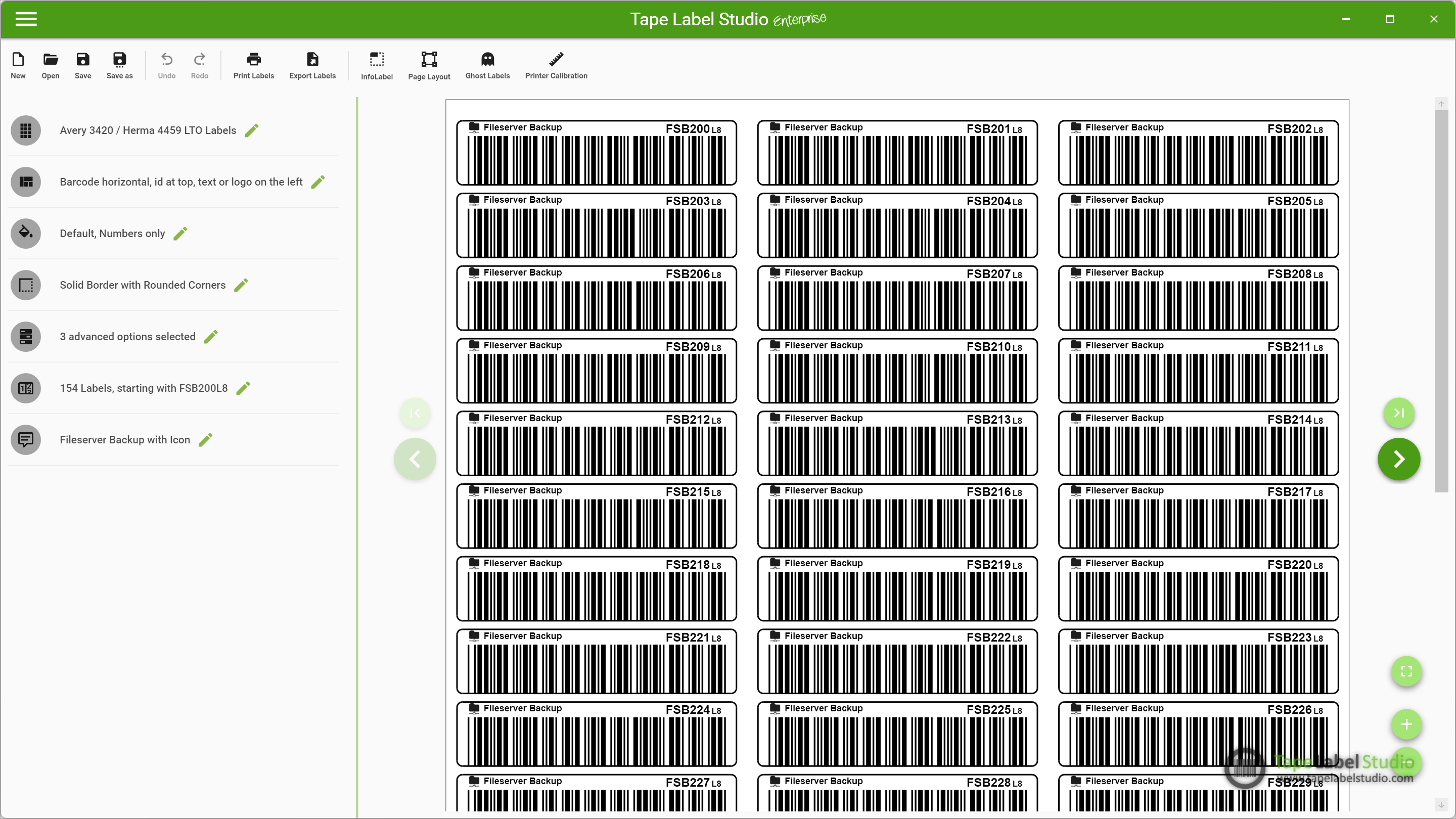
Nuevo
Haga clic en este botón para comenzar con un nuevo documento. Se restablecerán todas las configuraciones.
Abierto
Continuar trabajando con un documento guardado. Los archivos de Tape Label Studio tienen la extensión de archivo .tls.
Salvar
Para guardar su progreso en el documento actual, haga clic aquí. Si aún no guardó el documento, Tape Label Studio le pedirá un nombre de archivo y una ubicación.
Guardar como
Para guardar su progreso en el documento actual en un archivo nuevo, haga clic en este botón. Tape Label Studio le pedirá un nombre de archivo y una ubicación.
Deshacer
La mayoría de las acciones se pueden revertir haciendo clic en Deshacer. Si no ha cambiado nada o si no queda nada por deshacer, este botón deja de estar disponible.
Rehacer
El botón Rehacer restaura todo lo que el botón Deshacer revirtió. Este botón estará disponible tan pronto como se deshaga algo.
Imprimir etiquetas
Cuando haya terminado de configurar sus etiquetas, use este botón para imprimirlas. Tape Label Studio utiliza el subsistema de impresión de Windows, por lo que todas las impresoras compatibles con Windows se pueden utilizar con Tape Label Studio.
Exportar etiquetas
Si no tiene una impresora disponible en este momento, puede exportar sus etiquetas a un documento pdf para imprimirlas más tarde. Tape Label Studio le pedirá un nombre de archivo y una ubicación para guardar sus etiquetas.
InfoLabel
Utilice este botón para abrir el cuadro de diálogo de selección de InfoLabel desde donde puede habilitar, deshabilitar y seleccionar la InfoLabel.
Diseño de página
Abra la configuración de diseño de página para establecer la etiqueta inicial y configurar los desplazamientos de página de su documento.
Etiquetas fantasma
Habilite o deshabilite GhostLabels. Las GhostLabels son solo un marcador de posición para mostrarle el espacio no utilizado en su documento de etiqueta. GhostLabels no se imprimirá ni exportará.
Calibración de Impresora
Este botón se utiliza para abrir el selección de calibración de impresora cuadro de diálogo desde donde puede habilitar, deshabilitar y seleccionar la configuración de calibración de la impresora.
Avance
Esta área se utiliza para mostrarle una vista previa de la configuración de su etiqueta que contiene todas las configuraciones que seleccionó. Esto es lo que se imprime o exporta después.
Selección de plantilla
Haga clic aquí para seleccionar el artículo. plantilla se imprimirán sus etiquetas.
Selección de alineación
para abrir el selección de alineación cuadro de diálogo haga clic aquí. Tape Label Studio ofrece diferentes opciones de alineación con y sin descripciones de etiquetas, opciones de color y/o códigos de barras.
Pagina anterior
Haga clic aquí para navegar a la página de vista previa anterior.
Siguiente página
Haga clic aquí para navegar a la siguiente página de vista previa.
Primera página
Haga clic aquí para navegar a la primera página de vista previa.
Última página
Haga clic aquí para navegar a la última página de vista previa.
Mejor ajuste/página completa
Este botón cambia entre las dos opciones de zoom que mejor se ajustan y toda la página. Mejor ajuste muestra la página de vista previa utilizando todo el ancho disponible; es posible que tengas que desplazarte verticalmente para ver todo el contenido. La página completa garantiza que puedas ver la página completa en la ventana de vista previa sin necesidad de desplazarte.
Acercarse
Utilice este botón para ampliar. El contenido de la ventana de vista previa se muestra más grande.
Disminuir el zoom
Utilice este botón para alejar la imagen. El contenido de la ventana de vista previa se muestra más pequeño.
Selección de estilo de color
para abrir el Selección de estilo de color cuadro de diálogo haga clic aquí. Tape Label Studio ofrece diferentes opciones de estilos de color y permite crear el suyo propio.
Selección de estilo de borde
para abrir el Selección de estilo de borde cuadro de diálogo haga clic aquí. Tape Label Studio ofrece diferentes opciones de estilo de borde y permite crear el suyo propio.
Opciones avanzadas
para abrir el Opciones avanzadas cuadro de diálogo haga clic aquí. Tape Label Studio ofrece estirar el código de barras, insertar un carácter de suma de comprobación o utilizar antialiasing.
